如何使用无障碍指南将 iPhone 屏幕镜像到电视
 更新于 欧丽莎 / 09年2023月09日 15:XNUMX
更新于 欧丽莎 / 09年2023月09日 15:XNUMX您打算与朋友或家人一起来一场电影马拉松吗? 如果是这样,学习如何从 iPhone 进行屏幕镜像到电视可以让您的体验更加愉快。 在电视上观看电影、电视剧、节目等无疑比在 iPhone 上观看更好。 这就是为什么许多人找到各种方法将 iPhone 屏幕镜像到电视上的原因。 除此之外,将 iPhone 屏幕镜像到电视在其他情况下也很有用。 例如,您想在庆祝活动期间通过视频演示给您所爱的人一个惊喜。

您可以执行屏幕镜像的方法,将视频呈现在更宽的屏幕上,以便人们观看更清晰。 因此,镜像确实是一个很大的优势。 了解流行的镜像技术,在电视上查看 iPhone 屏幕。 在浏览了各种互联网平台后,最终在下面的文章中提出了针对此问题的最佳方案和方法。 在计算机上进行镜像的奖励部分也将在前面提供详细步骤,因此请继续开始便捷的过程。

使用 FoneLab Phone Mirror,您可以将 iPhone 或 Android 有效地镜像到计算机。
- 允许您将 iPhone 或 Android 屏幕镜像到 PC。
- 通过 Wi-Fi、二维码、PIN 码或 USB 数据线连接您的设备。
- 轻松截取屏幕截图并记录屏幕活动。

指南清单
第 1 部分. 如何将 iPhone 镜像到电视
以下是将 iPhone 镜像到电视的 2 种主要方法。 无论您的电视是否是苹果电视,都可以使用适当的技术。

使用 FoneLab Phone Mirror,您可以将 iPhone 或 Android 有效地镜像到计算机。
- 允许您将 iPhone 或 Android 屏幕镜像到 PC。
- 通过 Wi-Fi、二维码、PIN 码或 USB 数据线连接您的设备。
- 轻松截取屏幕截图并记录屏幕活动。
方法 1. 通过 AirPlay 将 iPhone 镜像到电视
AirPlay 是 Apple 的内置功能,可让您在电视屏幕上共享 iPhone 视频、音乐、照片等。 只要您使用 Apple TV,就不需要连接线。 如果没有,此方法可能不适用于您,因为它仅适用于与该功能兼容的 Apple TV。 因此,如果您的两台设备都有 AirPlay,那么这是您会发现的默认且最方便的技术,尤其是因为它是无线的。
请注意下面的简单过程,了解如何通过 AirPlay 将 iPhone 镜像到 Apple TV:
在开始之前,请确保您的 iPhone 和 Apple TV 连接到同一 WLAN。 然后,从顶部或底部滑动 iPhone 屏幕即可查看 控制中心。 当列表功能图块出现时,点击 屏幕镜像 图标。
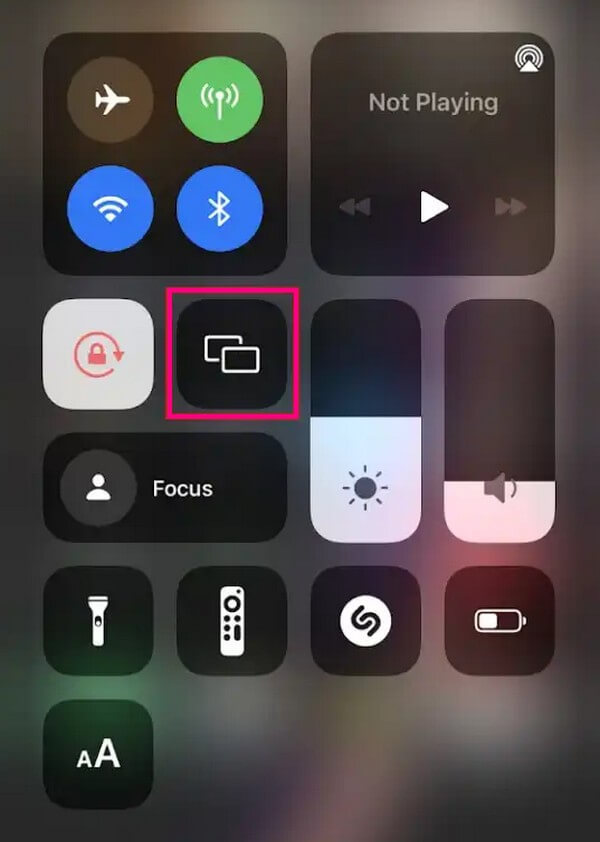
可用的 AirPlay 设备(包括连接到同一 Wi-Fi 的 Apple TV)将在您的 iPhone 上列出。 点击它,电视屏幕上将显示 AirPlay 代码。 将其输入 iPhone 上的代码字段即可成功镜像。
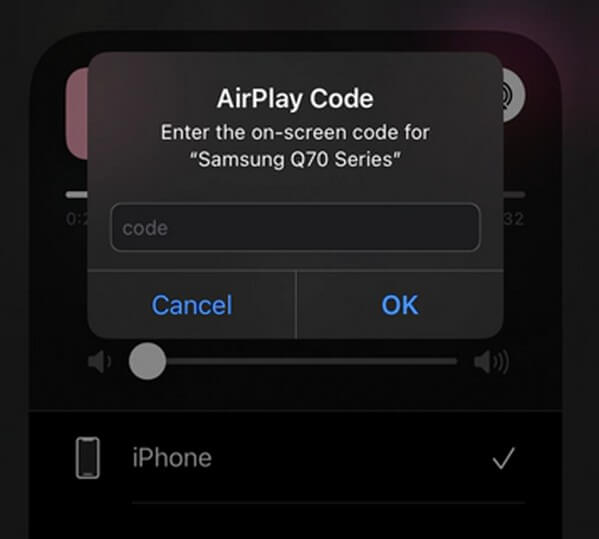
方法 2. 使用适配器将 iPhone 镜像到电视
如果您的电视不支持 AirPlay,您可以使用设备配件进行连接。 此方法所需的主要配件是 Lightning 数字 AV 适配器。 除此之外,您还需要一根可以连接 iPhone 和电视的 HDMI 电缆。 这些配件可在各种在线设备商店购买,如果您没有,请购买它们。
遵循以下轻松说明,掌握如何在不使用适配器的情况下将 iPhone 镜像到电视:
获取 Lightning 数字 AV 适配器并将其插入 iPhone 底部。 之后,获取 HDMI 电缆并将其插入 Lightning 数字 AV 适配器。
将配件连接到 iPhone 后,将另一端插入电视上的相应端口。 然后它将开始镜像您的 iPhone 屏幕。 同时,您可能还需要将电视输入切换到正确的视频源才能看到 iPhone 屏幕。

第 2 部分. 如何使用 FoneLab Phone Mirror 将 iPhone 镜像到计算机
也许,您已经在电视上尝试过前面的方法,但仍然不起作用。 在这种情况下,您可以考虑将 iPhone 镜像到电脑。 您的电视可能不是 Apple 的,因此与 AirPlay 不兼容,或者您可能没有连接 iPhone 和电视的配件,但不用担心。 您仍然可以使用计算机作为在更大屏幕上观看的替代方案。 和 FoneLab 手机镜子 是为了让这个过程成为可能。 此屏幕镜像程序可让您查看或将您的内容和其他 iPhone 活动镜像到 PC。 它还提供了一种便捷的连接方式,可根据需要移除附件。

使用 FoneLab Phone Mirror,您可以将 iPhone 或 Android 有效地镜像到计算机。
- 允许您将 iPhone 或 Android 屏幕镜像到 PC。
- 通过 Wi-Fi、二维码、PIN 码或 USB 数据线连接您的设备。
- 轻松截取屏幕截图并记录屏幕活动。
查看下面的无故障方向作为模式 如何将 iPhone 镜像到电脑 FoneLab 手机镜子:
扫描 FoneLab Phone Mirror 网站,在左侧部分查看其免费下载按钮。 由于文件较小,下载只持续几秒钟。 保存后,点击并授权开始程序安装的权限。 您可以事先在镜像工具的窗口中选择您喜欢的语言和文件夹目标。 完成后,在您的计算机上启动它。
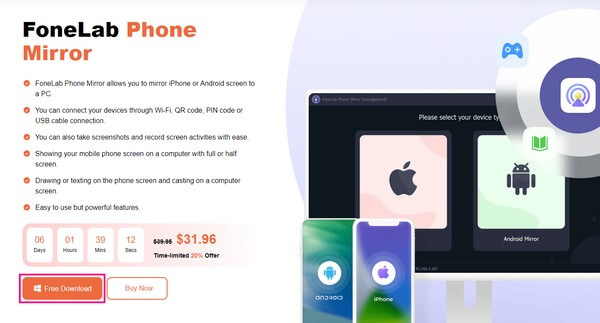
该程序的初始界面有iOS Mirror 和Android Mirror 盒子。 由于您的设备是 iPhone,因此选择 iOS镜像 查看将其连接到程序的说明。 但在连接之前,请确保您的 iPhone 和计算机已关联到同一 Wi-Fi 网络。 然后,按照屏幕镜像部分下的正确指示进行操作。
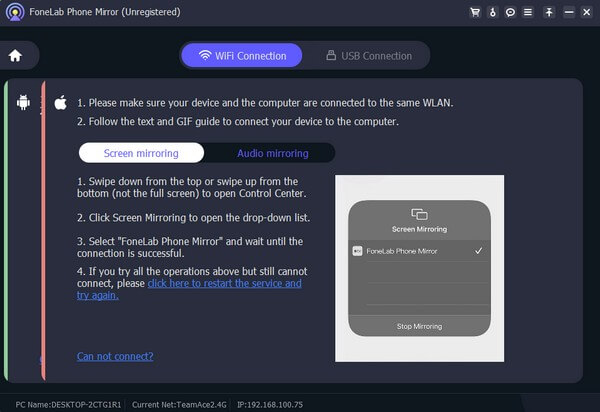
从 iPhone 屏幕的顶部或底部滑动手指即可 控制中心 现身。 从那里,点击屏幕镜像图块,可用的镜像设备将在屏幕上列出。 选择 FoneLab 手机镜子 从要在计算机上的程序界面上显示 iPhone 内容的选项中。
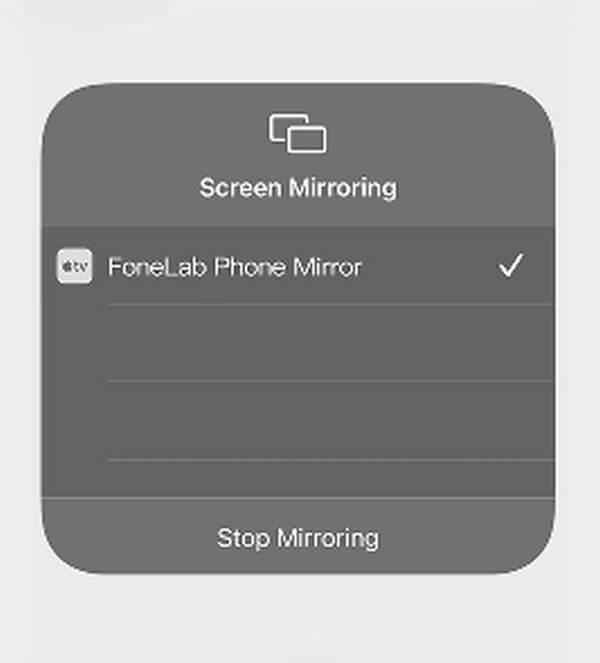
当您在电脑上看到 iPhone 屏幕后,请探索该工具的功能,让您的镜像体验更加愉快。 您可以点击左下角的录制图标来录制屏幕上显示的活动或内容。 另外,单击 摄录一体机 界面中间的图标可自定义视频和快照选项。
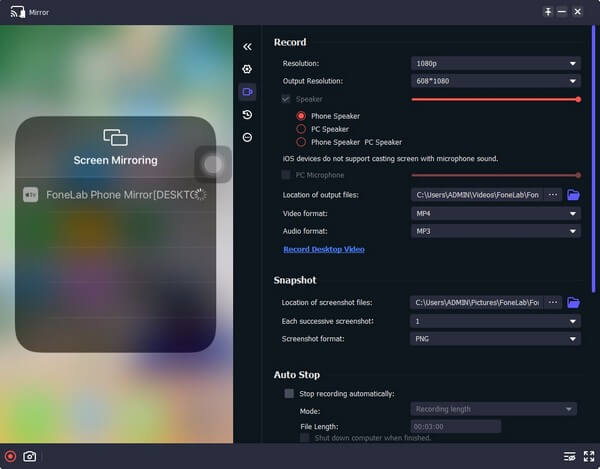

使用 FoneLab Phone Mirror,您可以将 iPhone 或 Android 有效地镜像到计算机。
- 允许您将 iPhone 或 Android 屏幕镜像到 PC。
- 通过 Wi-Fi、二维码、PIN 码或 USB 数据线连接您的设备。
- 轻松截取屏幕截图并记录屏幕活动。
第 3 部分:有关如何将 iPhone 镜像到电视的常见问题解答
1. 为什么我的电视没有镜像我的 iPhone 屏幕?
如上所述,您的电视必须兼容 AirPlay 镜像你的 iPhone 屏幕。 如果您使用 AirPlay 功能,则电视和设备必须连接到同一 WLAN。 如果没有,这可能就是您的电视无法镜像 iPhone 屏幕的原因。 同时,如果您使用适配器进行屏幕镜像,您的配件必须与您的设备兼容。
2. 设置中的屏幕镜像功能在哪里?
有些人说他们在 iPhone 上看不到屏幕镜像功能。 如果您也遇到这种情况,请知道您可以在 个人设置。 您可以通过访问找到它 其他咨询 选项卡上 个人设置 应用程序。 然后,点击 隔空播放和切换 选项和 自动通过 AirPlay 播放到电视 标签。 然后,在以下选项之间进行选择 询问供应商 or 自动表 选项。 当你回到 控制中心,您将看到屏幕镜像图块,您终于可以将其打开。
这就是将 iPhone 屏幕镜像到电视的便捷策略。 如果您有其他设备问题,请在评论部分分享或访问 FoneLab 手机镜子 网站。

使用 FoneLab Phone Mirror,您可以将 iPhone 或 Android 有效地镜像到计算机。
- 允许您将 iPhone 或 Android 屏幕镜像到 PC。
- 通过 Wi-Fi、二维码、PIN 码或 USB 数据线连接您的设备。
- 轻松截取屏幕截图并记录屏幕活动。
